win10游玩老游戏的方法 win10怎么玩老游戏
更新时间:2023-07-20 09:17:50作者:zheng
有些用户想要在win10电脑上游玩一些老游戏,但是老是会出现启动失败且游玩体验不佳的情况,今天小编给大家带来win10游玩老游戏的方法,有遇到这个问题的朋友,跟着小编一起来操作吧。
具体办法:
一、启用兼容模式
1、右键点击你要运行的软件或快捷方式,选择“属性”;
2、切换到“兼容性”选项卡下,勾选“ 以兼容模式运行这个程序”;

二、启用Windows功能
1、用Cortana搜“启用或关闭Windows功能”,找到“旧版组件”。展开子菜单勾选“DirectPlay”,确定。

三、更改注册表:提高系统对键盘输入时的反应速度,减少输入延迟引发的问题。
1、【Win+X】启用“运行”,输入“regedit”,进入“注册表编辑器”;
2、依次进入“HKEY_CURRENT_USER”→“Control Panel”→“Keyboard”;
3、右击 “KeyboardSpeed”,选“修改”,将默认数值改大,如46,确定就好了。
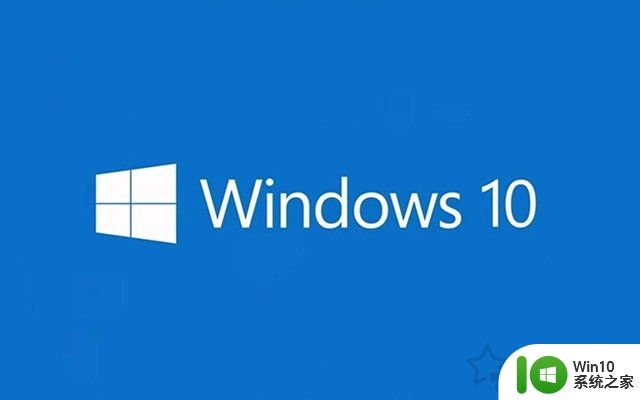
以上就是win10游玩老游戏的方法的全部内容,有遇到这种情况的用户可以按照小编的方法来进行解决,希望能够帮助到大家。
win10游玩老游戏的方法 win10怎么玩老游戏相关教程
- win10系统不能玩老游戏的处理办法 win10玩不了老游戏怎么办
- win10玩不了老游戏的两种解决方法 为什么win10很多老游戏玩不了
- win10玩游戏的时候老是截屏的原因和解决方法 w10系统玩游戏的时候怎么老是截屏
- win10玩老游戏不兼容如何解决 win10老游戏不兼容怎么解决
- win10系统提示无法玩老游戏的怎么解决 win10系统老游戏兼容性问题解决方法
- win10玩游戏shift键老弹出输入法解决方法 win10游戏中shift键老是弹出输入法怎么办
- win10打游戏老是切回桌面解决方法 win10玩游戏老是切出去怎么解决
- win10gta5玩一会了就闪退的修复方法 win10玩gta5老是闪退怎么办
- win10玩星球大战前线2老闪退的处理方法 win10玩星球大战前线2老闪退怎么办
- win10玩红警卡顿死机的解决办法 win10玩红警老是卡死怎么办
- win10玩dnf老是闪退如何解决 win10玩dnf玩一会闪退什么情况
- 电脑win7玩绝地求生可以,升级win10玩绝地求生老是崩溃是什么问题 win10绝地求生老是崩溃解决方法
- win10玩只狼:影逝二度游戏卡顿什么原因 win10玩只狼:影逝二度游戏卡顿的处理方法 win10只狼影逝二度游戏卡顿解决方法
- 《极品飞车13:变速》win10无法启动解决方法 极品飞车13变速win10闪退解决方法
- win10桌面图标设置没有权限访问如何处理 Win10桌面图标权限访问被拒绝怎么办
- win10打不开应用商店一直转圈修复方法 win10应用商店打不开怎么办
win10系统教程推荐
- 1 win10桌面图标设置没有权限访问如何处理 Win10桌面图标权限访问被拒绝怎么办
- 2 win10关闭个人信息收集的最佳方法 如何在win10中关闭个人信息收集
- 3 英雄联盟win10无法初始化图像设备怎么办 英雄联盟win10启动黑屏怎么解决
- 4 win10需要来自system权限才能删除解决方法 Win10删除文件需要管理员权限解决方法
- 5 win10电脑查看激活密码的快捷方法 win10电脑激活密码查看方法
- 6 win10平板模式怎么切换电脑模式快捷键 win10平板模式如何切换至电脑模式
- 7 win10 usb无法识别鼠标无法操作如何修复 Win10 USB接口无法识别鼠标怎么办
- 8 笔记本电脑win10更新后开机黑屏很久才有画面如何修复 win10更新后笔记本电脑开机黑屏怎么办
- 9 电脑w10设备管理器里没有蓝牙怎么办 电脑w10蓝牙设备管理器找不到
- 10 win10系统此电脑中的文件夹怎么删除 win10系统如何删除文件夹
win10系统推荐
- 1 番茄家园ghost win10 64位旗舰简化版v2023.04
- 2 戴尔笔记本ghost win10 sp1 64位正式安装版v2023.04
- 3 中关村ghost win10 64位标准旗舰版下载v2023.04
- 4 索尼笔记本ghost win10 32位优化安装版v2023.04
- 5 系统之家ghost win10 32位中文旗舰版下载v2023.04
- 6 雨林木风ghost win10 64位简化游戏版v2023.04
- 7 电脑公司ghost win10 64位安全免激活版v2023.04
- 8 系统之家ghost win10 32位经典装机版下载v2023.04
- 9 宏碁笔记本ghost win10 64位官方免激活版v2023.04
- 10 雨林木风ghost win10 64位镜像快速版v2023.04